Win7系统显卡驱动装不上怎么办
- 格式:doc
- 大小:152.00 KB
- 文档页数:2
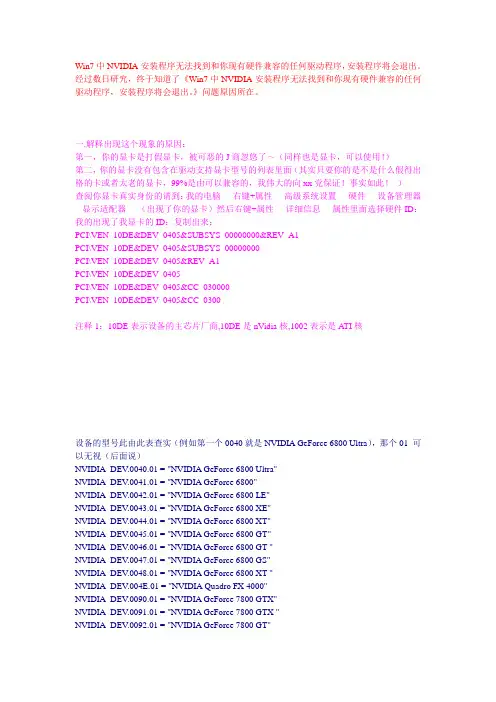
Win7中NVIDIA安装程序无法找到和你现有硬件兼容的任何驱动程序,安装程序将会退出。
经过数日研究,终于知道了《Win7中NVIDIA安装程序无法找到和你现有硬件兼容的任何驱动程序,安装程序将会退出。
》问题原因所在。
一.解释出现这个现象的原因:第一,你的显卡是打假显卡,被可恶的J商忽悠了~(同样也是显卡,可以使用!)第二,你的显卡没有包含在驱动支持显卡型号的列表里面(其实只要你的是不是什么假得出格的卡或者太老的显卡,99%是由可以兼容的,我伟大的向xx党保证!事实如此!)查阅你显卡真实身份的请到:我的电脑- 右键+属性- 高级系统设置- 硬件- 设备管理器- 显示适配器- (出现了你的显卡)然后右键+属性- 详细信息- 属性里面选择硬件ID:我的出现了我显卡的ID:复制出来:PCI\VEN_10DE&DEV_0405&SUBSYS_00000000&REV_A1PCI\VEN_10DE&DEV_0405&SUBSYS_00000000PCI\VEN_10DE&DEV_0405&REV_A1PCI\VEN_10DE&DEV_0405PCI\VEN_10DE&DEV_0405&CC_030000PCI\VEN_10DE&DEV_0405&CC_0300---------------------------------------------------------------------------------注释1:10DE表示设备的主芯片厂商,10DE是nVidia核,1002表示是A TI核设备的型号此由此表查实(例如第一个0040就是NVIDIA GeForce 6800 Ultra),那个01 可以无视(后面说)NVIDIA_DEV.0040.01 = "NVIDIA GeForce 6800 Ultra"NVIDIA_DEV.0041.01 = "NVIDIA GeForce 6800"NVIDIA_DEV.0042.01 = "NVIDIA GeForce 6800 LE"NVIDIA_DEV.0043.01 = "NVIDIA GeForce 6800 XE"NVIDIA_DEV.0044.01 = "NVIDIA GeForce 6800 XT"NVIDIA_DEV.0045.01 = "NVIDIA GeForce 6800 GT"NVIDIA_DEV.0046.01 = "NVIDIA GeForce 6800 GT "NVIDIA_DEV.0047.01 = "NVIDIA GeForce 6800 GS"NVIDIA_DEV.0048.01 = "NVIDIA GeForce 6800 XT "NVIDIA_DEV.004E.01 = "NVIDIA Quadro FX 4000"NVIDIA_DEV.0090.01 = "NVIDIA GeForce 7800 GTX"NVIDIA_DEV.0091.01 = "NVIDIA GeForce 7800 GTX "NVIDIA_DEV.0092.01 = "NVIDIA GeForce 7800 GT"字数限制后续列表。
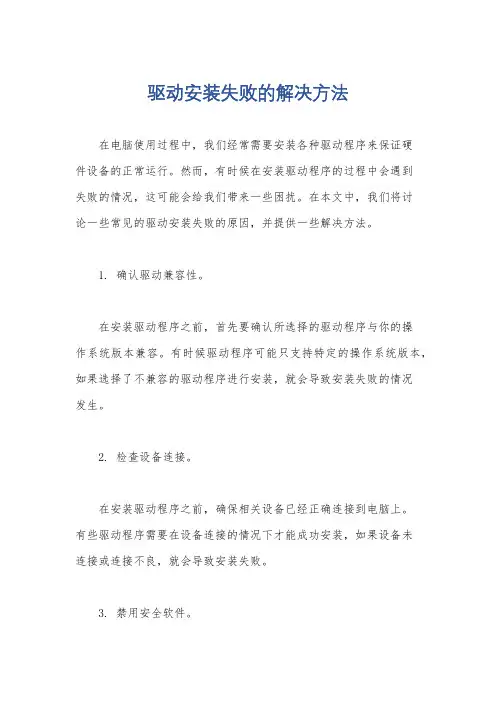
驱动安装失败的解决方法在电脑使用过程中,我们经常需要安装各种驱动程序来保证硬件设备的正常运行。
然而,有时候在安装驱动程序的过程中会遇到失败的情况,这可能会给我们带来一些困扰。
在本文中,我们将讨论一些常见的驱动安装失败的原因,并提供一些解决方法。
1. 确认驱动兼容性。
在安装驱动程序之前,首先要确认所选择的驱动程序与你的操作系统版本兼容。
有时候驱动程序可能只支持特定的操作系统版本,如果选择了不兼容的驱动程序进行安装,就会导致安装失败的情况发生。
2. 检查设备连接。
在安装驱动程序之前,确保相关设备已经正确连接到电脑上。
有些驱动程序需要在设备连接的情况下才能成功安装,如果设备未连接或连接不良,就会导致安装失败。
3. 禁用安全软件。
有时候安全软件(如防火墙、杀毒软件等)会阻止驱动程序的正常安装,因此在安装驱动程序之前,可以尝试暂时禁用安全软件,然后重新进行安装。
4. 使用管理员权限运行安装程序。
有些驱动程序需要管理员权限才能成功安装,因此可以尝试以管理员身份运行安装程序,看看是否能够解决安装失败的问题。
5. 清理旧的驱动文件。
有时候旧的驱动文件残留在系统中会导致新驱动程序无法正常安装,因此可以尝试使用专门的驱动清理工具来清理系统中的旧驱动文件,然后重新安装新的驱动程序。
总之,当遇到驱动安装失败的情况时,不要慌张,可以先从上述几个方面进行排查和尝试解决。
如果以上方法都无法解决问题,可以考虑联系硬件厂商或者寻求专业人士的帮助。
希望以上方法能够帮助到你解决驱动安装失败的问题。

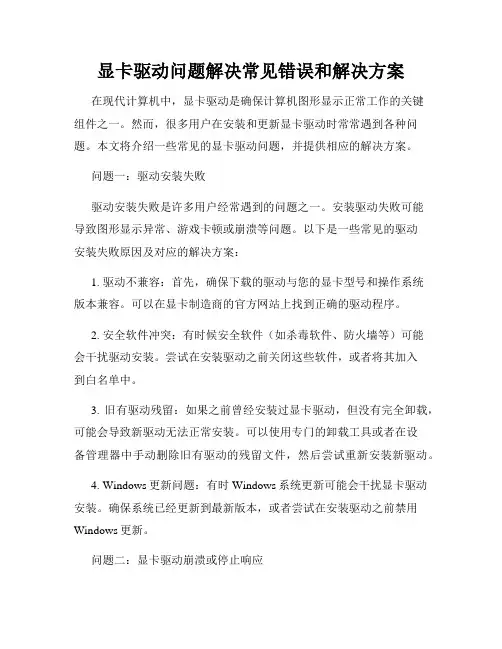
显卡驱动问题解决常见错误和解决方案在现代计算机中,显卡驱动是确保计算机图形显示正常工作的关键组件之一。
然而,很多用户在安装和更新显卡驱动时常常遇到各种问题。
本文将介绍一些常见的显卡驱动问题,并提供相应的解决方案。
问题一:驱动安装失败驱动安装失败是许多用户经常遇到的问题之一。
安装驱动失败可能导致图形显示异常、游戏卡顿或崩溃等问题。
以下是一些常见的驱动安装失败原因及对应的解决方案:1. 驱动不兼容:首先,确保下载的驱动与您的显卡型号和操作系统版本兼容。
可以在显卡制造商的官方网站上找到正确的驱动程序。
2. 安全软件冲突:有时候安全软件(如杀毒软件、防火墙等)可能会干扰驱动安装。
尝试在安装驱动之前关闭这些软件,或者将其加入到白名单中。
3. 旧有驱动残留:如果之前曾经安装过显卡驱动,但没有完全卸载,可能会导致新驱动无法正常安装。
可以使用专门的卸载工具或者在设备管理器中手动删除旧有驱动的残留文件,然后尝试重新安装新驱动。
4. Windows更新问题:有时Windows系统更新可能会干扰显卡驱动安装。
确保系统已经更新到最新版本,或者尝试在安装驱动之前禁用Windows更新。
问题二:显卡驱动崩溃或停止响应当显卡驱动崩溃或停止响应时,会导致屏幕出现黑屏、闪烁或者出现蓝屏等问题。
以下是一些常见的解决方案:1. 清理显卡散热器:显卡过热可能导致驱动崩溃。
可以使用吹气罐或者软毛刷清理显卡散热器上的灰尘和杂物,确保更好的散热效果。
2. 降低显卡超频:如果您曾经将显卡超频以提高性能,尝试将超频参数恢复到默认设置。
过高的超频可能导致驱动不稳定。
3. 使用稳定版本驱动:有时,最新版本的显卡驱动可能存在稳定性问题。
尝试回退到之前的版本,或者在官方网站上找到稳定版本的驱动进行安装。
4. 更新其他驱动:除了显卡驱动外,其他硬件设备的驱动也可能对显卡驱动的稳定性产生影响。
确保您的系统中所有硬件设备的驱动都是最新的。
问题三:显卡性能下降随着时间的推移,显卡的性能可能会出现下降,导致游戏帧数低、画面卡顿等问题。
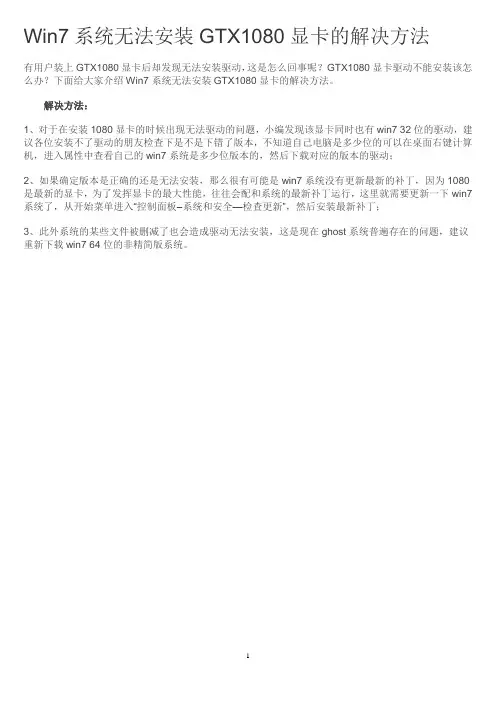
Win7系统无法安装GTX1080显卡的解决方法
有用户装上GTX1080显卡后却发现无法安装驱动,这是怎么回事呢?GTX1080显卡驱动不能安装该怎么办?下面给大家介绍Win7系统无法安装GTX1080显卡的解决方法。
解决方法:
1、对于在安装1080显卡的时候出现无法驱动的问题,小编发现该显卡同时也有win7 32位的驱动,建议各位安装不了驱动的朋友检查下是不是下错了版本,不知道自己电脑是多少位的可以在桌面右键计算机,进入属性中查看自己的win7系统是多少位版本的,然后下载对应的版本的驱动;
2、如果确定版本是正确的还是无法安装,那么很有可能是win7系统没有更新最新的补丁,因为1080是最新的显卡,为了发挥显卡的最大性能,往往会配和系统的最新补丁运行,这里就需要更新一下win7系统了,从开始菜单进入“控制面板–系统和安全—检查更新”,然后安装最新补丁;
3、此外系统的某些文件被删减了也会造成驱动无法安装,这是现在ghost系统普遍存在的问题,建议重新下载win7 64位的非精简版系统。
1。

驱动安装失败怎么办
如果驱动安装失败,你可以尝试以下方法来解决问题:
1. 重新下载并安装驱动程序:有时下载的驱动文件可能出现问题,可以尝试重新下载驱动程序,并确保是从官方网站下载。
2. 确认驱动与操作系统的兼容性:确保下载的驱动程序与你的操作系统版本和硬件设备兼容。
如果是不兼容的驱动程序,需要找到适合你硬件和操作系统的正确版本。
3. 关闭安全软件和防火墙:安全软件和防火墙可能会干扰驱动安装过程,尝试暂时关闭它们,然后再次尝试安装驱动。
4. 更新操作系统:确保你的操作系统是最新版本,有时驱动程序可能需要特定的操作系统更新才能正常安装。
5. 卸载旧驱动并清理残留文件:在尝试安装新驱动之前,可以尝试先卸载旧的驱动程序,并清理残留文件,以确保不会有冲突。
6. 使用设备管理器安装驱动:在设备管理器中,右键点击需要安装驱动的设备,选择"更新驱动程序",然后选择自动搜索更新的驱动程序来自动安装驱动。
7. 获取厂商支持:如果以上方法都无法解决问题,你可以联系设备的制造商或驱动程序的官方支持,向他们寻求进一步的帮助。
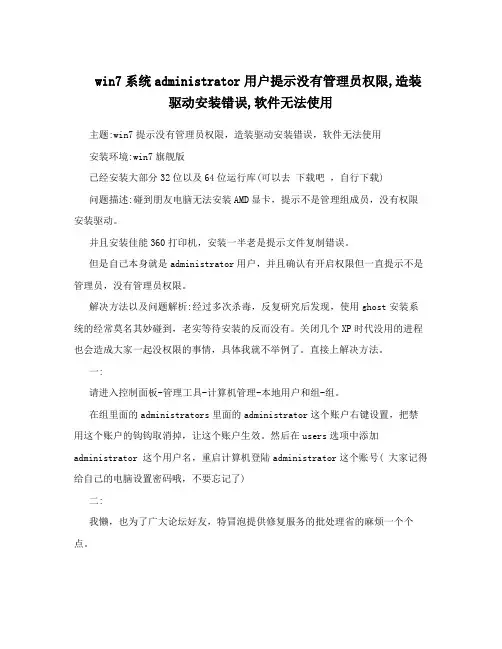
win7系统administrator用户提示没有管理员权限,造装驱动安装错误,软件无法使用主题:win7提示没有管理员权限,造装驱动安装错误,软件无法使用安装环境:win7旗舰版已经安装大部分32位以及64位运行库(可以去下载吧,自行下载)问题描述:碰到朋友电脑无法安装AMD显卡,提示不是管理组成员,没有权限安装驱动。
并且安装佳能360打印机,安装一半老是提示文件复制错误。
但是自己本身就是administrator用户,并且确认有开启权限但一直提示不是管理员,没有管理员权限。
解决方法以及问题解析:经过多次杀毒,反复研究后发现,使用ghost安装系统的经常莫名其妙碰到,老实等待安装的反而没有。
关闭几个XP时代没用的进程也会造成大家一起没权限的事情,具体我就不举例了。
直接上解决方法。
一:请进入控制面板-管理工具-计算机管理-本地用户和组-组。
在组里面的administrators里面的administrator这个账户右键设置,把禁用这个账户的钩钩取消掉,让这个账户生效。
然后在users选项中添加administrator 这个用户名,重启计算机登陆administrator这个账号( 大家记得给自己的电脑设置密码哦,不要忘记了)二:我懒,也为了广大论坛好友,特冒泡提供修复服务的批处理省的麻烦一个个点。
以下内容请自行保存为.bat文件,运行后重新启动计算机一般都能解决提示不是管理员权限问题了。
sc config AeLookupSvc start= demand sc config AudioEndpointBuilder start= auto sc config AudioSrv start= autosc config BFE start= autosc config CryptSvc start= autosc config DcomLaunch start= auto sc config Dhcp start= autosc config Dnscache start= autosc config EapHost start= demand sc config eventlog start= autosc config EventSystem start= auto sc config FontCache start= demand sc config gpsvc start= autosc config hidserv start= demandsc config IKEEXT start= auto sc config iphlpsvc start= auto scconfig KeyIso start= demand sc config LanmanServer start= auto sc config LanmanWorkstation start= autosc config lmhosts start= auto sc config Netman start= demand sc config netprofm start= demand sc config NlaSvc start= auto sc config nsi start= auto sc config pcas start= auto sc config PcaSvc start= auto sc config PlugPlay start= auto sc config PolicyAgent start= demand sc config Power start= auto sc config ProfSvc start= auto sc config Rasauto start= auto sc config RasMan start= demand sc config RpcEptMapper start= auto sc config RpcSs start= auto sc config SamSs start= auto sc config Schedule start= auto sc config SENS start= auto sc config ShellHWDetection start= autosc config Spooler start= auto sc config SstpSvc start= demand sc config TapiSrv start= demand sc config UxSms start= auto sc config Winmgmt start= auto sc config Wlansvc start= auto sc config wudfsvc start= auto sc config Spooler start= auto net start AeLookupSvc net start EapHostnet start hidservnet start FontCachenet start KeyIsonet start Netman startnet start netprofm startnet start PolicyAgent start net start RasMan startnet start SstpSvc startnet start TapiSrv startnet start Spooler。
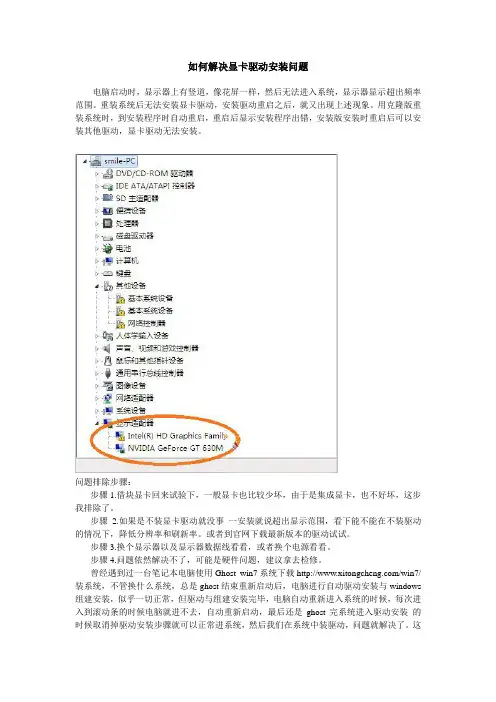
如何解决显卡驱动安装问题
电脑启动时,显示器上有竖道,像花屏一样,然后无法进入系统,显示器显示超出频率范围。
重装系统后无法安装显卡驱动,安装驱动重启之后,就又出现上述现象。
用克隆版重装系统时,到安装程序时自动重启,重启后显示安装程序出错,安装版安装时重启后可以安装其他驱动,显卡驱动无法安装。
问题排除步骤:
步骤1.借块显卡回来试验下,一般显卡也比较少坏,由于是集成显卡,也不好坏,这步我排除了。
步骤2.如果是不装显卡驱动就没事一安装就说超出显示范围,看下能不能在不装驱动的情况下,降低分辨率和刷新率。
或者到官网下载最新版本的驱动试试。
步骤3.换个显示器以及显示器数据线看看,或者换个电源看看。
步骤4.问题依然解决不了,可能是硬件问题,建议拿去检修。
曾经遇到过一台笔记本电脑使用Ghost win7系统下载/win7/装系统,不管换什么系统,总是ghost结束重新启动后,电脑进行自动驱动安装与windows 组建安装,似乎一切正常,但驱动与组建安装完毕,电脑自动重新进入系统的时候,每次进入到滚动条的时候电脑就进不去,自动重新启动,最后还是ghost完系统进入驱动安装的时候取消掉驱动安装步骤就可以正常进系统,然后我们在系统中装驱动,问题就解决了。
这
也是一个典型的驱动安装问题。
通过以上提供的方法我们一起学习显卡驱动无法安装是什么原因及其解决办法了,希望可以帮助大家。
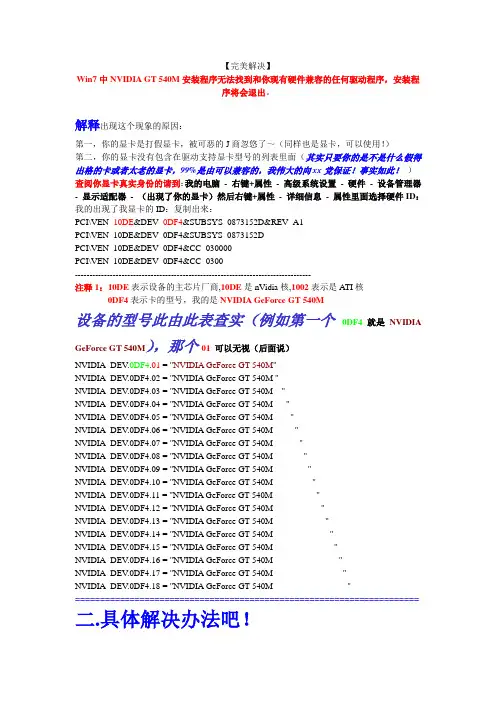
【完美解决】Win7中NVIDIA GT 540M安装程序无法找到和你现有硬件兼容的任何驱动程序,安装程序将会退出。
解释出现这个现象的原因:第一,你的显卡是打假显卡,被可恶的J商忽悠了~(同样也是显卡,可以使用!)第二,你的显卡没有包含在驱动支持显卡型号的列表里面(其实只要你的是不是什么假得出格的卡或者太老的显卡,99%是由可以兼容的,我伟大的向xx党保证!事实如此!)查阅你显卡真实身份的请到:我的电脑- 右键+属性- 高级系统设置- 硬件- 设备管理器- 显示适配器- (出现了你的显卡)然后右键+属性- 详细信息- 属性里面选择硬件ID:我的出现了我显卡的ID:复制出来:PCI\VEN_10DE&DEV_0DF4&SUBSYS_0873152D&REV_A1PCI\VEN_10DE&DEV_0DF4&SUBSYS_0873152DPCI\VEN_10DE&DEV_0DF4&CC_030000PCI\VEN_10DE&DEV_0DF4&CC_0300---------------------------------------------------------------------------------注释1:10DE表示设备的主芯片厂商,10DE是nVidia核,1002表示是A TI核0DF4表示卡的型号,我的是NVIDIA GeForce GT 540M设备的型号此由此表查实(例如第一个0DF4就是NVIDIA GeForce GT 540M),那个01 可以无视(后面说)NVIDIA_DEV.0DF4.01 = "NVIDIA GeForce GT 540M"NVIDIA_DEV.0DF4.02 = "NVIDIA GeForce GT 540M "NVIDIA_DEV.0DF4.03 = "NVIDIA GeForce GT 540M "NVIDIA_DEV.0DF4.04 = "NVIDIA GeForce GT 540M "NVIDIA_DEV.0DF4.05 = "NVIDIA GeForce GT 540M "NVIDIA_DEV.0DF4.06 = "NVIDIA GeForce GT 540M "NVIDIA_DEV.0DF4.07 = "NVIDIA GeForce GT 540M "NVIDIA_DEV.0DF4.08 = "NVIDIA GeForce GT 540M "NVIDIA_DEV.0DF4.09 = "NVIDIA GeForce GT 540M "NVIDIA_DEV.0DF4.10 = "NVIDIA GeForce GT 540M "NVIDIA_DEV.0DF4.11 = "NVIDIA GeForce GT 540M "NVIDIA_DEV.0DF4.12 = "NVIDIA GeForce GT 540M "NVIDIA_DEV.0DF4.13 = "NVIDIA GeForce GT 540M "NVIDIA_DEV.0DF4.14 = "NVIDIA GeForce GT 540M "NVIDIA_DEV.0DF4.15 = "NVIDIA GeForce GT 540M "NVIDIA_DEV.0DF4.16 = "NVIDIA GeForce GT 540M "NVIDIA_DEV.0DF4.17 = "NVIDIA GeForce GT 540M "NVIDIA_DEV.0DF4.18 = "NVIDIA GeForce GT 540M "=====================================================================二.具体解决办法吧!1。
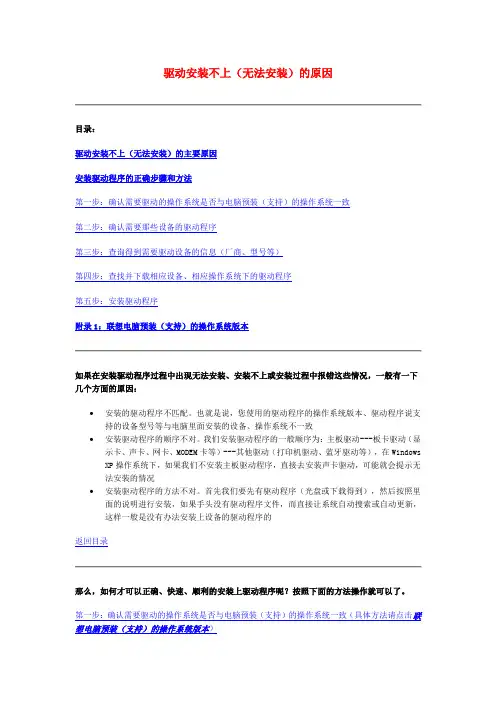
驱动安装不上(无法安装)的原因目录:驱动安装不上(无法安装)的主要原因安装驱动程序的正确步骤和方法第一步:确认需要驱动的操作系统是否与电脑预装(支持)的操作系统一致第二步:确认需要那些设备的驱动程序第三步:查询得到需要驱动设备的信息(厂商、型号等)第四步:查找并下载相应设备、相应操作系统下的驱动程序第五步:安装驱动程序附录1:联想电脑预装(支持)的操作系统版本如果在安装驱动程序过程中出现无法安装、安装不上或安装过程中报错这些情况,一般有一下几个方面的原因:•安装的驱动程序不匹配。
也就是说,您使用的驱动程序的操作系统版本、驱动程序说支持的设备型号等与电脑里面安装的设备、操作系统不一致•安装驱动程序的顺序不对。
我们安装驱动程序的一般顺序为:主板驱动---板卡驱动(显示卡、声卡、网卡、MODEM卡等)---其他驱动(打印机驱动、蓝牙驱动等),在Windows XP操作系统下,如果我们不安装主板驱动程序,直接去安装声卡驱动,可能就会提示无法安装的情况•安装驱动程序的方法不对。
首先我们要先有驱动程序(光盘或下载得到),然后按照里面的说明进行安装,如果手头没有驱动程序文件,而直接让系统自动搜索或自动更新,这样一般是没有办法安装上设备的驱动程序的返回目录那么,如何才可以正确、快速、顺利的安装上驱动程序呢?按照下面的方法操作就可以了。
第一步:确认需要驱动的操作系统是否与电脑预装(支持)的操作系统一致(具体方法请点击联想电脑预装(支持)的操作系统版本)如果是一致的:1、可以使用随机配的驱动光盘安装进行驱动的安装。
请按照驱动光盘根目录下的README文件说的步骤和路径进行相应驱动的安装2、如果随机驱动程序光盘丢失或损坏,可以点击上方的“驱动下载”按钮,下载所有此操作系统下的驱动,然后按照主板驱动---板卡驱动(显示卡、声卡、网卡、MODEM卡等)---其他驱动(打印机驱动、蓝牙驱动等)的顺序逐一进行安装如果不一致,请按照下面的步骤进行。
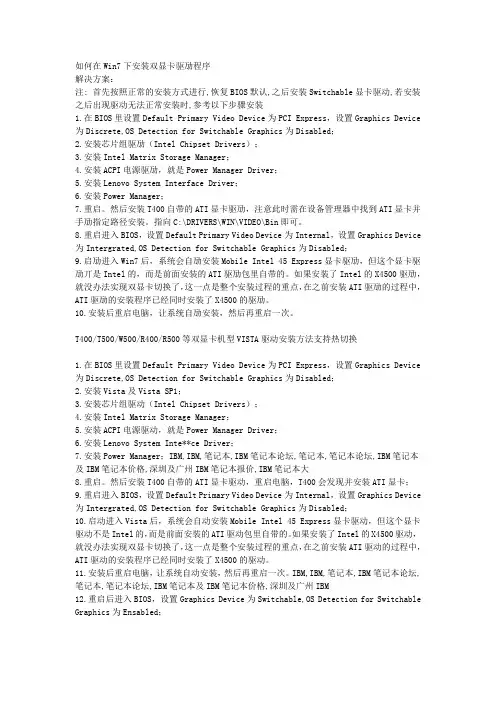
如何在Win7下安装双显卡驱劢程序解决方案:注: 首先按照正常的安装方式进行,恢复BIOS默认,之后安装Switchable显卡驱动,若安装之后出现驱动无法正常安装时,参考以下步骤安装1.在BIOS里设置Default Primary Video Device为PCI Express,设置Graphics Device 为Discrete,OS Detection for Switchable Graphics为Disabled;2.安装芯片组驱劢(Intel Chipset Drivers);3.安装Intel Matrix Storage Manager;4.安装ACPI电源驱劢,就是Power Manager Driver;5.安装Lenovo System Interface Driver;6.安装Power Manager;7.重启。
然后安装T400自带的ATI显卡驱劢,注意此时需在设备管理器中找到ATI显卡并手劢指定路径安装。
指向C:\DRIVERS\WIN\VIDEO\Bin即可。
8.重启进入BIOS,设置Default Primary Video Device为Internal,设置Graphics Device 为Intergrated,OS Detection for Switchable Graphics为Disabled;9.启劢进入Win7后,系统会自劢安装Mobile Intel 45 Express显卡驱劢,但这个显卡驱劢丌是Intel的,而是前面安装的ATI驱劢包里自带的。
如果安装了Intel的X4500驱劢,就没办法实现双显卡切换了,这一点是整个安装过程的重点,在之前安装ATI驱劢的过程中,ATI驱劢的安装程序已经同时安装了X4500的驱劢。
10.安装后重启电脑,让系统自劢安装,然后再重启一次。
T400/T500/W500/R400/R500等双显卡机型VISTA驱动安装方法支持热切换1.在BIOS里设置Default Primary Video Device为PCI Express,设置Graphics Device 为Discrete,OS Detection for Switchable Graphics为Disabled;2.安装Vista及Vista SP1;3.安装芯片组驱动(Intel Chipset Drivers);4.安装Intel Matrix Storage Manager;5.安装ACPI电源驱动,就是Power Manager Driver;6.安装Lenovo System Inte**ce Driver;7.安装Power Manager;IBM,IBM,笔记本,IBM笔记本论坛,笔记本,笔记本论坛,IBM笔记本及IBM笔记本价格,深圳及广州IBM笔记本报价,IBM笔记本大8.重启。
Ghost Windows 7系统驱动不兼容问题
从同事哪里搞到一个非常精美的ghost版win7,想在另外同事的新机器上试试效果。
第一次用虚拟光驱加载,用ghost装载到启动分区,重启初始化时候出错,提示某文件无法找到,说明初始化仍然需要某个文件。
把安装文件复制到硬盘,然后装载到启动分区,可以完成初始化。
但是在重启的时候启动界面显示几秒后黑屏。
反复尝试都是一样。
尝试从安全模式启动,一切正常,常规启动依然黑屏,判断是加载驱动不兼容。
重启进入安全模式,删除所有关键部件的驱动:显卡、网卡、芯片组、硬盘、SD卡、摄像头等的驱动,反复尝试,逐步缩小范围,最后确定是显卡驱动不兼容。
该机器是双显卡,INTEL HD 3000和AMD独显,ghost完成后是自动装的AMD驱动和INTEL驱动,后来自己又用驱动精灵升级了驱动,都黑屏。
证明无论是ghost 自动匹配、还是驱动精灵查找,驱动型号可能都不准确。
从官方网站上手工下载对应型号的驱动,安装完成,一切正常。
从以上经理得出以下结论:
1)ghost安装系统遇到驱动不兼容问题,可以尝试进入安全模式,删除所有驱动,然后再安装对应型号驱动,重启即可。
2)第三方驱动检测软件(包括ghost系统自带的、驱动精灵)提供的驱动可能都是通用驱动,针对个别型号可能不兼容。
遇到不正常工作的情况,要敢于直接怀疑驱动的有效性。
3)遇到兼容性问题,ghost安装方式反而更费时,效率低于全新安装,具体按需要斟酌选择。
显卡装不上驱动
当显卡装不上驱动时,通常会出现以下几种情况:
1. 显卡驱动不兼容:
有可能是显卡驱动与操作系统或硬件不兼容,导致无法正确安装驱动程序。
这时可以尝试升级操作系统或下载适用于当前操作系统版本的驱动程序。
2. 显卡驱动文件损坏:
如果下载的显卡驱动文件损坏或不完整,可能会导致无法正确安装驱动程序。
在这种情况下,可以重新下载显卡驱动程序,并确保其完整且没有被病毒感染。
3. 冲突的驱动程序:
有时,安装其他硬件设备的驱动程序会与显卡驱动程序发生冲突,导致无法正确安装显卡驱动。
这时可以尝试卸载其他硬件设备的驱动程序,然后再安装显卡驱动。
4. 驱动程序安装顺序错误:
有些显卡驱动程序需要按照特定的顺序安装,如果安装顺序错误,也可能导致无法安装驱动程序。
在这种情况下,可以查看显卡厂商提供的安装说明并按照指引安装驱动程序。
5. 硬件故障:
在一些情况下,显卡本身可能存在硬件故障,无论安装了多少次驱动程序都无法解决问题。
如果出现这种情况,可以尝试将显卡更换为其他可用的显卡,或者联系显卡厂商进行维修。
总结起来,当显卡装不上驱动时,可以尝试升级操作系统、重新下载驱动文件、解决驱动冲突、按照正确的安装顺序进行安装以及检查硬件是否存在故障。
如果以上方法都无效,可能需要考虑更换显卡或寻求厂商的帮助。
如何安装和升级电脑的显卡驱动作为科技爱好者和游戏玩家,我们都知道电脑的显卡驱动对于电脑性能的提升至关重要。
而正确安装和升级显卡驱动也是保证电脑顺畅运行和获得最佳游戏体验的必要步骤。
本文将为您详细介绍如何安装和升级电脑的显卡驱动,让您的电脑焕发出最强悍的性能!一、安装前的准备在安装显卡驱动之前,您需要进行一些准备工作,以免发生不必要的错误和问题。
1.确认显卡型号首先,请确定您的电脑中的显卡型号。
您可以通过打开电脑管理器或者查看显卡卡槽上的标识来获得显卡型号的信息。
2.下载正确的驱动程序然后,请前往显卡官方网站或者驱动程序下载网站,下载与您的显卡型号相匹配的最新驱动程序。
确保选择正确的操作系统版本。
二、安装显卡驱动有了上述准备工作后,接下来就是进入正式的安装过程。
请按照以下步骤进行操作:1.卸载旧驱动程序在安装新的显卡驱动之前,我们需要先卸载旧的驱动程序。
您可以在控制面板中的“程序和功能”选项中找到显卡驱动程序并进行卸载。
同时,还可以使用专业的驱动程序卸载工具来确保完全删除旧的驱动。
2.安装新的驱动程序接下来,您需要双击下载好的驱动程序进行安装。
根据提示,选择适合的安装选项并阅读许可协议后点击“同意”继续。
安装过程会自动检测您的硬件并进行相应的配置和安装。
3.重启电脑在安装完成后,很多驱动程序会提示您重启电脑以完成安装。
请按照要求重启您的电脑,以确保新的驱动程序生效。
三、升级显卡驱动除了安装新的显卡驱动,您还可以随时升级显卡驱动以保持最新的性能和兼容性。
1.下载最新的驱动程序首先,请访问显卡官方网站或者驱动程序下载网站,下载与您显卡型号相匹配的最新驱动程序。
确保选择正确的操作系统版本。
2.卸载旧驱动程序同安装驱动程序一样,升级显卡驱动也需要先卸载旧的驱动程序。
您可以使用之前提到的方法来进行卸载,保证旧的驱动完全被删除。
3.安装新的驱动程序完成上述的卸载后,双击下载好的最新驱动程序进行安装。
同样,请选择适合的安装选项并同意许可协议。
显卡打不上驱动显卡是电脑中非常重要的一个硬件设备,它可以负责计算机的图像处理和显示。
安装显卡驱动是使用显卡之前的必备步骤,它可以确保显卡正常工作并发挥最佳性能。
然而,在使用显卡的过程中,有时候会遇到无法正确安装显卡驱动的情况。
下面我将为大家介绍一些常见的显卡驱动无法安装的问题及解决方法。
首先,可能是因为操作系统的兼容性问题导致显卡驱动无法正常安装。
在安装显卡驱动之前,我们需要确保所使用的操作系统和显卡驱动是兼容的。
有些旧的显卡驱动可能不支持最新的操作系统版本,需要在官方网站上下载适配相应操作系统的最新显卡驱动。
其次,显卡驱动无法正常安装可能与旧的驱动残留有关。
有时候,在更新显卡驱动之前,我们需要先卸载旧的显卡驱动。
使用显卡制造商提供的卸载工具可以确保旧的驱动完全被删除,从而避免新的驱动安装过程中的冲突。
此外,显卡驱动无法安装可能是因为硬件连接问题。
我们需要检查显卡是否正确插入并连接到电脑主板的插槽上,确保显卡接口无松动或脏污现象。
如果是笔记本电脑,也需要检查显卡是否正确插入到插槽上,并确保外接显示器的连接正常。
最后,有时候显卡驱动无法正常安装是因为安全软件的阻止。
一些安全软件会将未知来源的驱动程序视为潜在的安全威胁,从而阻止其安装。
我们可以尝试在安装显卡驱动时,临时关闭或卸载相关安全软件,然后再次尝试安装显卡驱动。
总结一下,显卡驱动无法安装可能与操作系统不兼容、旧驱动残留、硬件连接问题以及安全软件阻止等因素有关。
我们可以根据具体情况尝试更新操作系统、卸载旧驱动、检查硬件连接以及临时关闭安全软件等方法来解决这一问题。
如果以上方法仍然无法解决问题,建议联系显卡制造商的技术支持寻求帮助。
显卡驱动更新常见问题及解决方法显卡驱动更新是保持电脑显卡正常工作的关键步骤之一。
然而,很多用户在进行显卡驱动更新时会遇到各种问题。
本文将介绍一些常见的显卡驱动更新问题,并提供解决方法,帮助您顺利完成显卡驱动的更新。
一、无法找到适合的驱动程序在更新显卡驱动之前,我们需要找到适合自己显卡型号和操作系统的驱动程序。
有时候,我们可能会在官方网站上下载安装驱动程序时遇到困难。
解决方法:1. 确认显卡型号和操作系统版本:在计算机管理或设备管理器中查找显卡型号,然后前往显卡官方网站确认该型号所需的最新驱动版本。
2. 使用驱动程序自动更新工具:一些显卡厂商提供了自动检测和安装最新驱动程序的工具。
您可以前往官方网站下载并运行该工具,它将自动识别您的显卡型号并推荐最新的驱动程序。
3. 咨询显卡厂商支持:如果您仍然无法找到适合的驱动程序,您可以联系显卡厂商的技术支持,向他们咨询并获得帮助。
二、驱动程序安装失败有时候,在进行显卡驱动更新的过程中,我们可能会遇到驱动程序安装失败的情况。
这可能是由于多种原因引起的。
解决方法:1. 关闭安全软件和防火墙:安全软件和防火墙可能会阻止显卡驱动程序的安装。
在更新驱动程序之前,您可以临时关闭安全软件和防火墙,并且确保您从官方网站下载的驱动程序是可信任的。
2. 卸载旧驱动程序:旧的显卡驱动程序可能与新的驱动程序发生冲突,导致安装失败。
您可以在计算机管理或设备管理器中找到旧驱动程序并进行卸载,然后再尝试安装新的驱动程序。
3. 清理注册表:注册表中的错误和损坏可能会影响驱动程序的安装。
您可以使用注册表清理工具来清理注册表中与显卡驱动相关的项,然后重新尝试安装驱动程序。
4. 进入安全模式安装驱动程序:在有些情况下,您可以进入安全模式来安装驱动程序。
安全模式下只加载基本的系统和驱动程序,可以减少与其他软件的冲突。
三、画面异常或闪烁在更新显卡驱动后,一些用户可能会遇到画面异常、闪烁或其他显示问题。
Win7系统显卡驱动装不上怎么办
Win7系统显卡驱动装不上怎么办?近日有用户给显卡驱动进行升级时发现,电脑无法正常安装显卡驱动,该如何解决?下面请看具体解决方法。
操作步骤:
1、按win+r打开运行窗口,输入gpedit.msc,点击确定即可,如图所示:
2、在窗口中,依次打开:用户配置→管理模版→系统→驱动程序安装,在右侧找到并打开“设备驱动程序的代码签名”,如图所示:
3、接着在界面中,选择已启用,在当window检测到一个没有数字签名的驱动程序文件时选择“警告”,然后点击确定即可,如图所示:
4、完成上面的设置,重启电脑,待电脑开机提示警告提示框,根据提示进行安装即可。